

Excel — мощный инструмент, который позволяет автоматизировать рутинные задачи и значительно сократить время работы. Одним из способов достичь этого является запись макросов — функциональность Excel, позволяющая записывать и воспроизводить последовательность действий. Но как начинающему пользователю разобраться в этой функции и использовать её эффективно? Ниже представлены несколько советов, которые помогут вам освоить запись макросов в Excel.
Первым шагом перед записью макросов является понимание того, что вы хотите автоматизировать. Определите повторяющиеся действия, которые вам приходится выполнять, и подумайте, какие именно действия хотите включить в макрос. Чем более конкретно вы определите цель, тем легче будет создавать макросы.
Когда вы определились с целью, вы можете приступить к записи макросов. Для этого выберите вкладку «Разработчик» в меню Excel, затем в группе «Код» нажмите на кнопку «Записать макрос». После нажатия кнопки начнется запись ваших действий — все перемещения, клики и любые другие действия будут фиксироваться. Важно не забывать давать понятные имена для макросов, чтобы потом легко их идентифицировать.
После завершения записи макроса можно его воспроизвести. Для этого вы можете нажать кнопку «Стоп», чтобы остановить запись, а затем вызвать макрос с помощью горячих клавиш или привязать его к любой другой команде. Важно помнить, что макросы могут быть отредактированы и настроены для выполнения определенных действий, поэтому не стесняйтесь экспериментировать и создавать свои уникальные автоматизированные решения.
Зачем нужны макросы в Excel?
Увеличение производительности: С помощью макросов можно создавать скрипты, которые выполняют сложные операции или анализируют данные самостоятельно. Это позволяет сэкономить время и снизить риск ошибок при многократном выполнении однотипных задач.
Автоматизация рутинных операций: Макросы позволяют записать последовательность действий, которые можно повторять неограниченное количество раз. Например, можно создать макрос для автоматического форматирования таблицы, сортировки данных или генерации отчетов.
Повышение точности и согласованности: При выполнении рутинных задач вручную существует риск допустить ошибку. Макросы помогают исключить эту возможность, так как действия выполняются всегда одинаково, согласно заданным правилам и условиям.
Удобство и гибкость: Макросы можно привязать к кнопкам на панели инструментов Excel или назначить им горячие клавиши. Это делает их использование легким и быстрым, а также позволяет персонализировать интерфейс программы под свои потребности.
Кастомизация и автоматическая обработка данных: Макросы позволяют преобразовывать данные в заданном формате, автоматически заполнять ячейки, расчеты, генерировать отчеты и графики. Это делает работу с большими объемами данных более удобной и эффективной.
Как создать макрос в Excel?
Excel предоставляет возможность записать макросы, которые позволяют автоматизировать повторяющиеся задачи и ускорить работу с таблицами. Для начала создания макроса необходимо выполнить несколько простых шагов.
1. Открытие режима записи макроса
Чтобы начать запись макроса, необходимо открыть режим записи, который находится во вкладке «Разработчик». Если данной вкладки нет на ленте инструментов Excel, её нужно добавить через настройки программы.
2. Выбор имени и расположения макроса
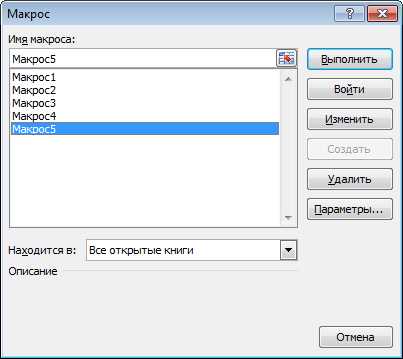
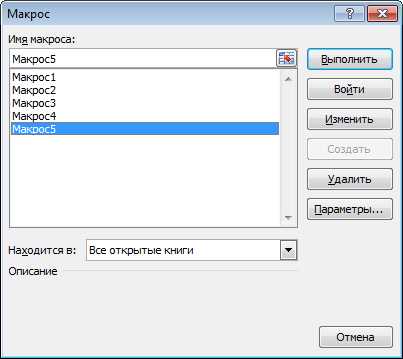
После открытия режима записи макроса необходимо выбрать имя и расположение макроса. Имя макроса должно быть уникальным и соответствовать выполняемой задаче. Выбор расположения макроса позволяет определить, в какой рабочей книге он будет сохранен.
3. Запись действий
После выбора имени и расположения макроса можно приступить к записи нужных действий. Excel будет записывать все действия, которые вы выполняете в таблице, преобразуя их в язык VBA (Visual Basic for Applications).
4. Остановка записи
Когда все необходимые действия выполнены, необходимо остановить запись макроса. Для этого можно нажать кнопку «Стоп» в левом верхнем углу экрана или вернуться во вкладку «Разработчик» и снова нажать на кнопку «Записать макрос».
После создания макроса в Excel вы можете его выполнять снова и снова, чтобы автоматически повторять выполнение заданных действий. Создание и использование макросов помогает сэкономить время и повысить эффективность работы с данными в таблицах Excel.
Выбор типа макроса
Если ваши задачи связаны с записью последовательности действий, которую вы должны повторять, то вам подойдет тип макроса «Запись макроса». В этом случае, вы можете записать серию действий, которые в дальнейшем можно будет воспроизвести автоматически.
Если вам требуется более сложный макрос, в котором нужно реализовать логику или использовать переменные, то стоит выбрать тип макроса «Создание макроса в Visual Basic». Это позволит вам писать код на языке программирования VBA и реализовывать более сложные операции.
Если вы новичок в программировании, может быть лучше начать с записи макроса и постепенно изучать возможности VBA. Постепенно вы сможете создавать более сложные макросы и оптимизировать свою работу в Excel.
Запись макроса
Во время записи макроса, Excel фиксирует каждое наше действие, включая нажатия клавиш, перемещение курсора, изменение значений ячеек и другие манипуляции. После завершения записи, макрос сохраняется и может быть вызван в любой момент для автоматизации задачи, которую мы записали.
Запись макроса проста и интуитивно понятна. Чтобы начать запись макроса, мы выбираем опцию «Записать макрос» в меню Excel или используем горячую клавишу, назначенную для этой функции. После этого мы выполняем все необходимые действия в программе Excel, затем останавливаем запись макроса, и макрос сохраняется для дальнейшего использования.
Когда мы записываем макрос, важно учитывать, что некоторые действия могут быть зависимы от конкретного состояния таблицы или программы. В таком случае, записанный макрос может быть неработоспособным при выполнении на других данных или в другом контексте. Чтобы сделать макрос более универсальным и гибким, мы можем использовать относительные ссылки вместо абсолютных, а также разбить задачу на более мелкие подзадачи, чтобы их можно было вызывать по отдельности или в разных комбинациях.
Завершение записи макроса
Сохранение макроса: Для сохранения записанного макроса вам нужно знать место, где вы будете хранить его. В Excel вы можете сохранять макросы в личной книге (Personal.xlsb), которая будет автоматически открываться каждый раз при запуске Excel. Вы также можете выбрать другую книгу или сохранить макрос в специальном файле. При сохранении макроса убедитесь, что вы выбрали правильное место хранения.
Присвоение имени макросу: Хорошее имя макроса поможет вам легко его найти и использовать в дальнейшем. Имя макроса должно быть описательным и отражать его функциональность. Придумайте название, которое будет четким и понятным для вас и других пользователей. Кроме того, убедитесь, что имя макроса начинается с буквы и не содержит пробелов или специальных символов.
Запись макроса в Excel — это мощный инструмент для автоматизации повторяющихся задач. Корректное сохранение макроса и присвоение ему удобного имени позволят вам легко найти и использовать его в будущем, экономя время и упрощая работу.
Как использовать записанный макрос?
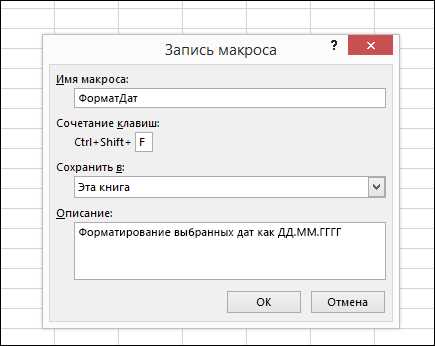
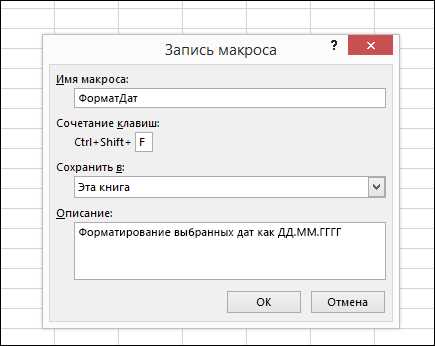
Во-первых, необходимо открыть файл Excel, в котором был создан макрос. Затем перейдите во вкладку «Разработчик» и выберите «Макросы». Вы увидите список всех доступных макросов.
Выберите нужный макрос и нажмите кнопку «Выполнить». Макрос автоматически выполнит сохраненные в нем действия, что позволит сэкономить время и снизить вероятность ошибок.
Если вы хотите назначить макрос на определенную клавишу или добавить его на панель инструментов, вернитесь во вкладку «Разработчик» и выберите «Параметры макроса». Здесь вы сможете задать комбинацию клавиш или создать иконку макроса для быстрого доступа.
Записанный макрос можно также редактировать или удалять. Для этого в списке макросов выберите нужный макрос и нажмите соответствующую кнопку «Изменить» или «Удалить». При редактировании макроса вы сможете изменить сохраненные действия или добавить новые.
Использование записанных макросов в Excel является эффективным способом автоматизации рутиных задач. Они позволяют ускорить работу, снизить вероятность ошибок и повысить производительность. Поэтому не стесняйтесь использовать этот удобный инструмент в своей работе.
Применение макроса к данным
Макросы в программе Excel позволяют автоматизировать рутинные задачи и значительно упростить работу с данными. После записи макроса, его можно применить к различным наборам данных, что позволяет сэкономить время и усилия.
Применение макроса к данным осуществляется путем запуска записанного макроса на нужном наборе данных. Макрос может выполнять различные действия, такие как сортировка, фильтрация, вычисления и т.д. Он будет применяться ко всем данным, которые находятся в активном диапазоне или выбраны пользователем.
Для применения макроса к данным необходимо в Excel открыть вкладку «Разработчик» и выбрать «Макросы». Затем выберите нужный макрос из списка и нажмите на кнопку «Выполнить». Макрос будет применен к данным в текущем листе или диапазоне, в зависимости от того, что было задано при записи макроса.
Применение макроса к данным может быть полезным, когда необходимо выполнить одни и те же действия на разных наборах данных. Например, если у вас есть несколько таблиц, и вы хотите применить один и тот же алгоритм сортировки к каждой из них, макрос позволит сделать это быстро и эффективно.
Кроме того, применение макроса к данным помогает избежать ошибок, связанных с ручным выполнением множества действий. Макрос выполнит все необходимые операции автоматически, исключая вероятность ошибок, связанных с человеческим фактором.
Вопрос-ответ:
Что такое макрос в контексте данных?
Макрос в контексте данных представляет собой специальную инструкцию или шаблон, который применяется к данным для выполнения определенных операций или преобразований.
Какие операции можно выполнить с помощью макроса?
С помощью макроса можно выполнять различные операции, такие как фильтрация данных, сортировка, объединение таблиц, преобразование формата данных и многое другое.
Как применить макрос к данным?
Для применения макроса к данным необходимо выбрать нужный макрос и применить его к выбранным данным или к целому набору данных. Обычно это делается через специальные программы или инструменты для работы с данными.
Какие программы поддерживают применение макросов к данным?
Применение макросов к данным поддерживается в различных программных пакетах и инструментах для работы с данными, таких как Microsoft Excel, Google Sheets, SQL-серверы, SAS, R и другие.
Зачем использовать макросы в обработке данных?
Использование макросов в обработке данных позволяет автоматизировать повторяющиеся задачи, упростить и ускорить процесс обработки и анализа данных, а также повысить точность и надежность результатов.
Что такое макрос?
Макрос — это последовательность команд, записанных в программе или приложении, которая может быть вызвана для автоматизации определенных действий.

